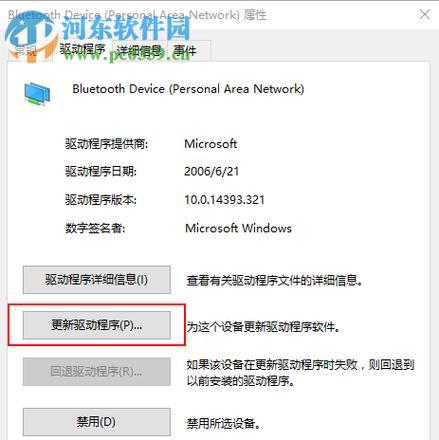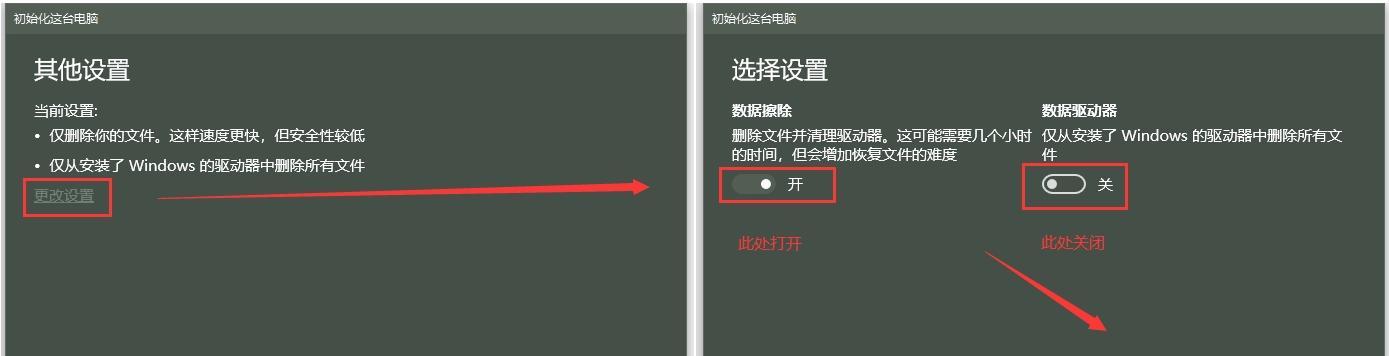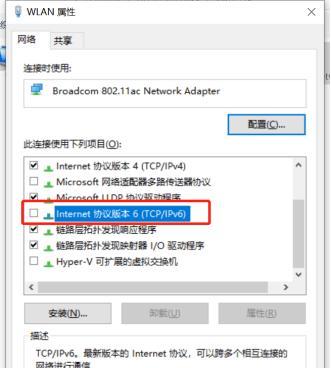网络适配器是连接计算机和互联网的关键设备,但有时候它可能会出现故障。本文将介绍如何恢复网络适配器的故障,并提供一些有效的解决方法。
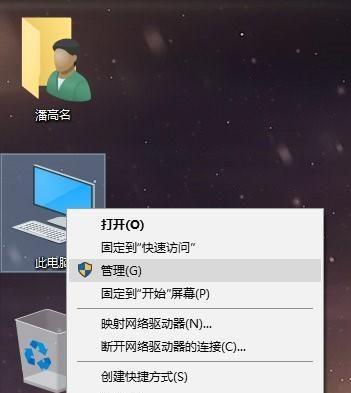
检查物理连接
确保网络适配器与计算机之间的物理连接正常。检查网线是否牢固插入网卡插槽,并确保插头与路由器连接稳定。
重启网络适配器
尝试通过重启网络适配器来解决故障。在计算机的控制面板中,找到并点击“网络和Internet设置”,然后选择“适配器选项”。右键点击网络适配器,选择“禁用”后再次右键点击并选择“启用”。
更新网络适配器驱动程序
过时的或不兼容的驱动程序可能会导致网络适配器出现问题。访问计算机制造商的官方网站或网络适配器生产商的网站,下载并安装最新的驱动程序。
使用Windows网络故障排除工具
Windows操作系统提供了网络故障排除工具,可以自动识别并修复网络适配器故障。在控制面板中,选择“网络和Internet设置”,然后点击“网络故障排除”进行诊断和修复。
检查IP地址和DNS设置
错误的IP地址或DNS设置可能会导致网络适配器无法连接互联网。在控制面板中,选择“网络和Internet设置”,点击“更改适配器选项”,右键点击网络适配器并选择“属性”,确保IP地址和DNS设置是正确的。
清除DNS缓存
DNS缓存可能会包含过时或损坏的信息,导致网络适配器故障。打开命令提示符,输入“ipconfig/flushdns”命令并按下回车键,清除DNS缓存。
禁用防火墙和安全软件
防火墙和安全软件有时会阻止网络适配器与互联网的连接。在计算机的控制面板中,找到并点击“Windows安全中心”或“WindowsDefender安全中心”,禁用防火墙和安全软件。
更换网络适配器
如果经过以上方法后仍然无法解决故障,可能需要考虑更换网络适配器。购买一个与你的计算机兼容的新网络适配器,并根据说明书进行安装。
重置网络设置
重置网络设置可以清除所有网络配置和设置,并恢复到默认状态。在控制面板中,选择“网络和Internet设置”,点击“网络重置”,按照提示操作重置网络设置。
检查路由器设置
有时候故障可能出在路由器上。通过登录路由器管理界面,检查网络设置和连接状态,确保路由器正常工作。
使用网络故障排除命令
在命令提示符中,输入“netshintipreset”、“netshwinsockreset”和“ipconfig/release”、“ipconfig/renew”等命令,可以重置网络适配器和相关设置。
更新操作系统
操作系统的更新有时会修复网络适配器的故障。确保计算机上安装了最新的操作系统补丁和更新。
联系网络服务提供商
如果以上方法都无法解决问题,可能是网络服务提供商的问题。联系他们的客服部门,咨询并寻求进一步的帮助和支持。
寻求专业技术支持
如果你不熟悉计算机硬件和网络设置,可以寻求专业技术支持。联系计算机维修中心或网络服务商,寻求他们的帮助来解决网络适配器故障。
网络适配器故障可能会导致计算机无法连接互联网,但通过检查物理连接、重启网络适配器、更新驱动程序等方法,很多故障可以得到解决。如果问题仍然存在,可以尝试重置网络设置或寻求专业技术支持。维护一个良好的网络连接对于我们的日常生活和工作非常重要。
网络适配器故障修复指南
网络适配器是连接计算机与网络之间的桥梁,然而有时候它可能会出现故障,导致无法连接到网络或者网络速度缓慢。本文将为大家介绍如何恢复网络适配器并解决常见的问题,以确保网络连接的正常运行。
一、如何查找网络适配器问题
通过设备管理器找到网络适配器,检查是否有黄色感叹号或问号,并对问题进行诊断和解决。
二、更新网络适配器驱动程序
通过设备管理器或官方网站下载最新的网络适配器驱动程序,确保驱动程序与操作系统兼容并解决兼容性问题。
三、重置网络适配器设置
使用命令提示符输入“netshintipreset”命令,重置网络适配器设置并清除可能的配置冲突。
四、启用或禁用网络适配器
通过设备管理器或控制面板中的网络连接设置,启用或禁用网络适配器,以修复可能的硬件或软件故障。
五、检查网络电缆连接
确保网络适配器与路由器或猫的电缆连接良好,排除物理连接故障导致的网络问题。
六、重新启动路由器和调制解调器
重启路由器和调制解调器,有时候它们的缓存可能会导致网络适配器问题。
七、检查防火墙设置
确保防火墙没有阻止网络适配器的通信,并根据需要进行相应的设置修改。
八、使用网络故障排除工具
利用操作系统提供的网络故障排除工具,如Windows网络诊断工具,快速检测和解决网络适配器问题。
九、清除DNS缓存
使用命令提示符输入“ipconfig/flushdns”命令,清除DNS缓存,解决域名解析问题。
十、检查网络适配器设置
检查网络适配器的高级设置,如速度和双工模式,确保其与网络环境相匹配。
十一、检查IP地址分配
确保网络适配器通过DHCP正确获取IP地址,或手动配置IP地址以满足网络要求。
十二、更新操作系统补丁
通过WindowsUpdate或操作系统官方网站下载和安装最新的操作系统补丁,修复与网络适配器相关的漏洞和问题。
十三、使用系统还原
如果问题发生在最近,可以尝试使用系统还原功能将计算机恢复到故障发生之前的状态。
十四、清理和优化系统
进行系统清理和优化,清除临时文件、垃圾文件和无效注册表项,提高系统性能和网络适配器的工作效率。
十五、寻求专业帮助
如果以上方法都无效,建议寻求专业技术人员的帮助,以确保网络适配器问题得到彻底解决。
网络适配器是保持计算机与网络通信的重要组件,但也常常遭遇故障。通过本文介绍的方法,我们可以恢复网络适配器并解决常见问题,保证网络连接的顺畅运行。对于更复杂的问题,我们也可以寻求专业人员的帮助,以确保网络适配器的正常工作。